PS怎么加丝袜? PS给女孩腿加黑色丝袜效果的技巧
ps是可以制作黑丝袜效果的,该怎么制作逼真的黑丝袜呢?下面我们就来看看给腿部添加黑丝袜的技巧。
 工
工
用ps打开图片。

用“钢笔工具(P)”或“快速选择工具(W)”或“魔术棒(W)”选中美腿。
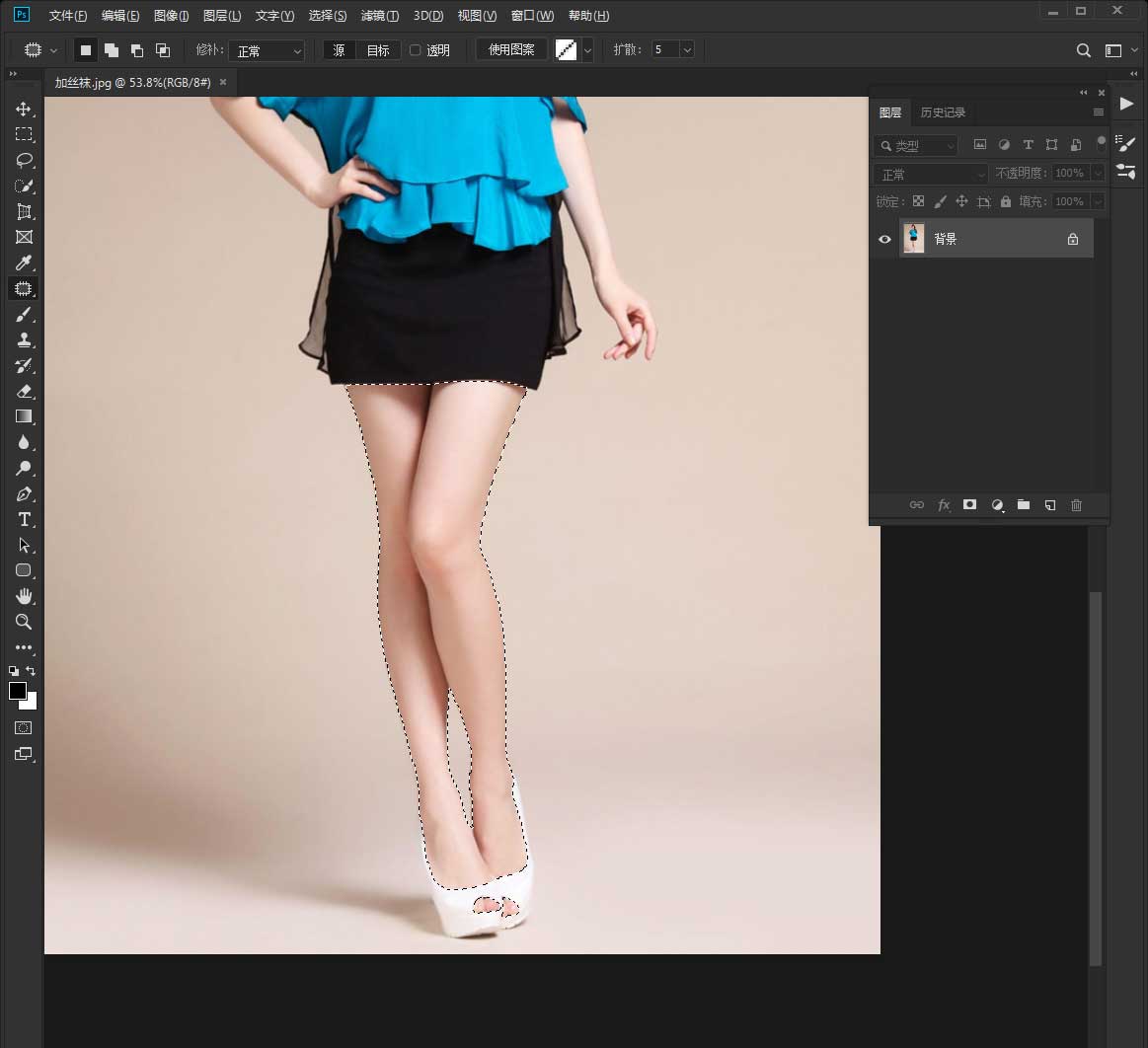
ctrl+J复制出来
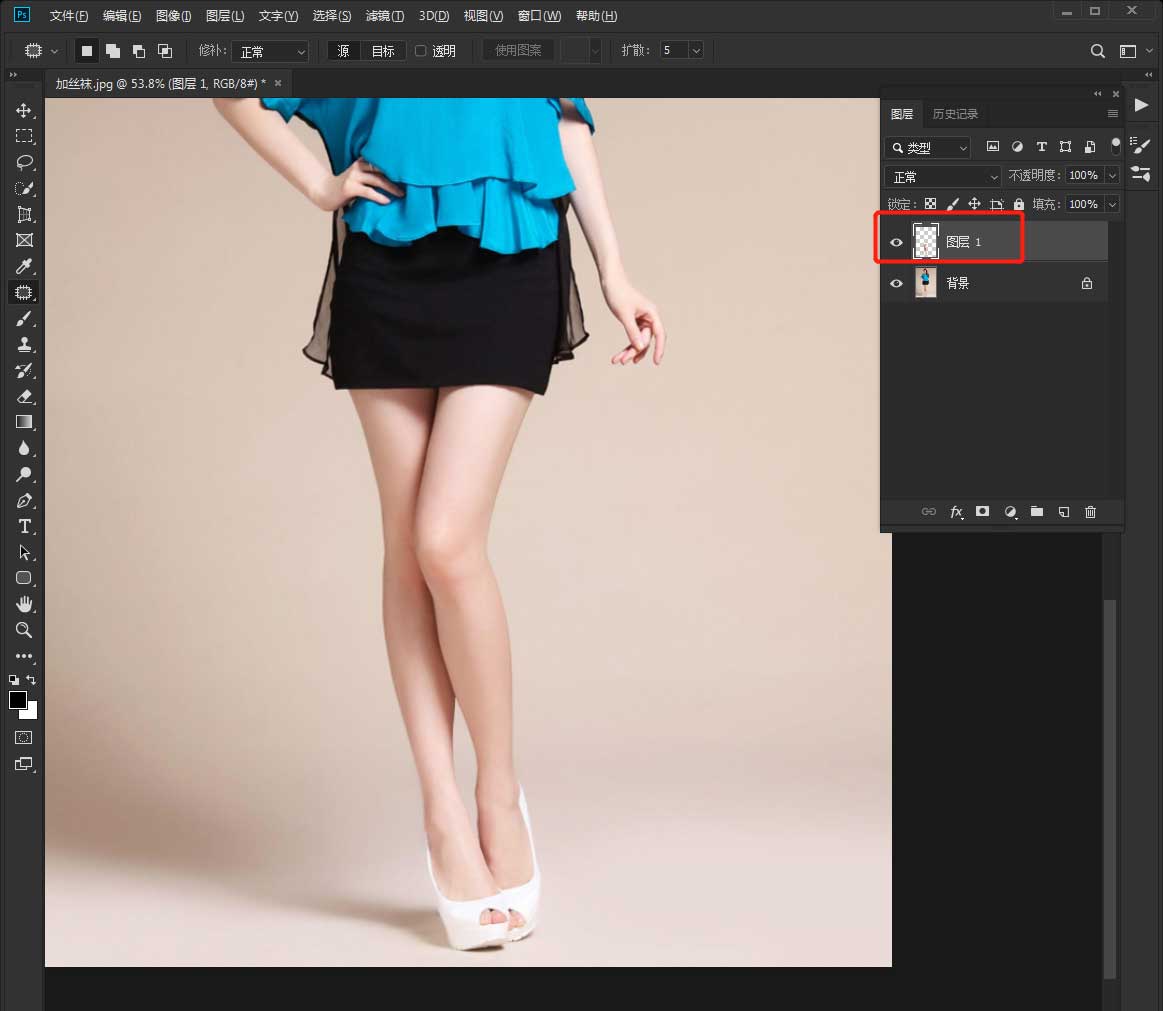
执行文件 — 新建(快捷键ctrl+N),高度宽度10像素,背景为“白色”。
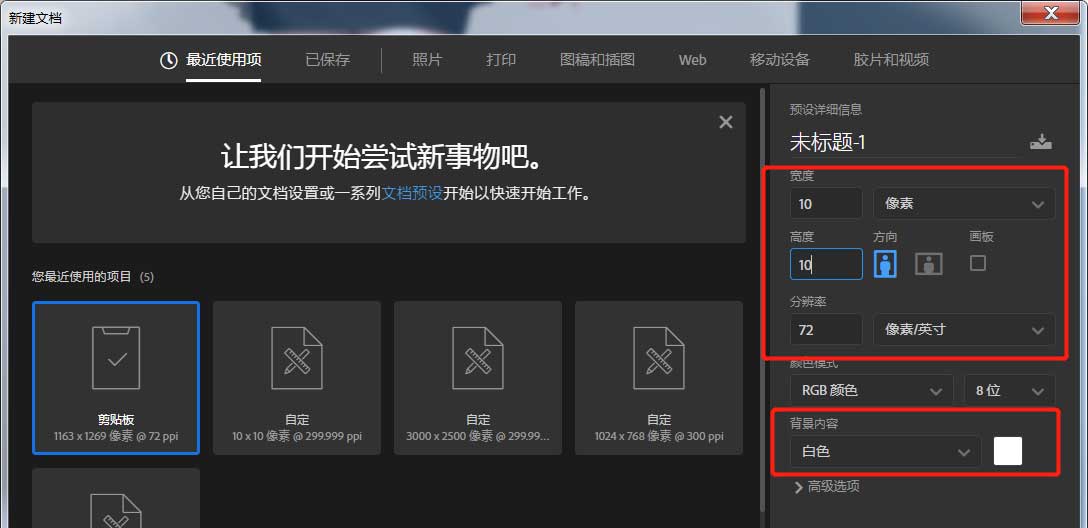
点击画笔工具(B),然后再点击画笔设置,选择一个画笔,画笔大小为“1”,画笔硬度“100%”。
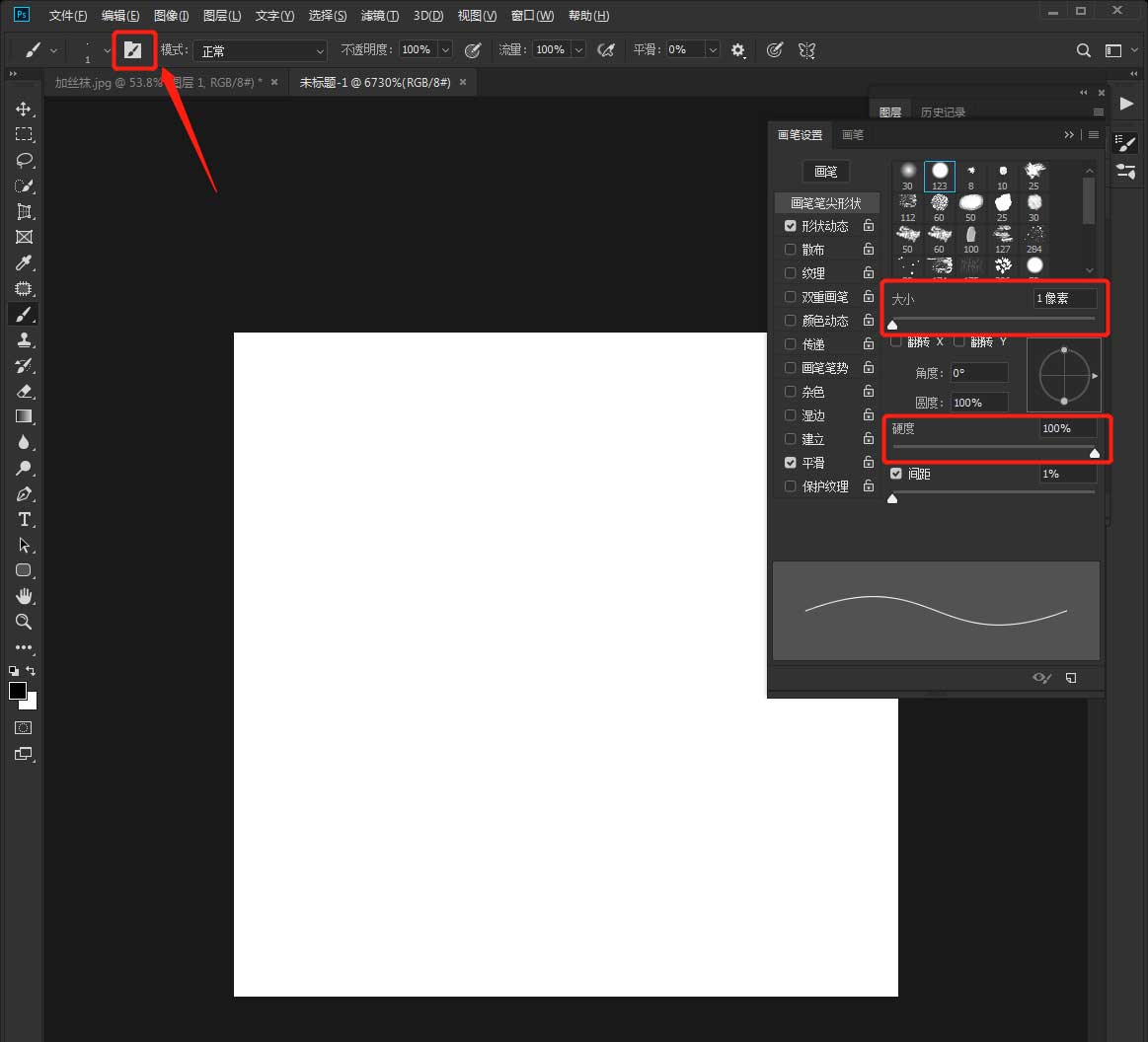
前景为黑色,鼠标左键点一下左上角后按住shift键再点击右下角(对角),左下角跟右上角重复操作一遍,制作“X”。
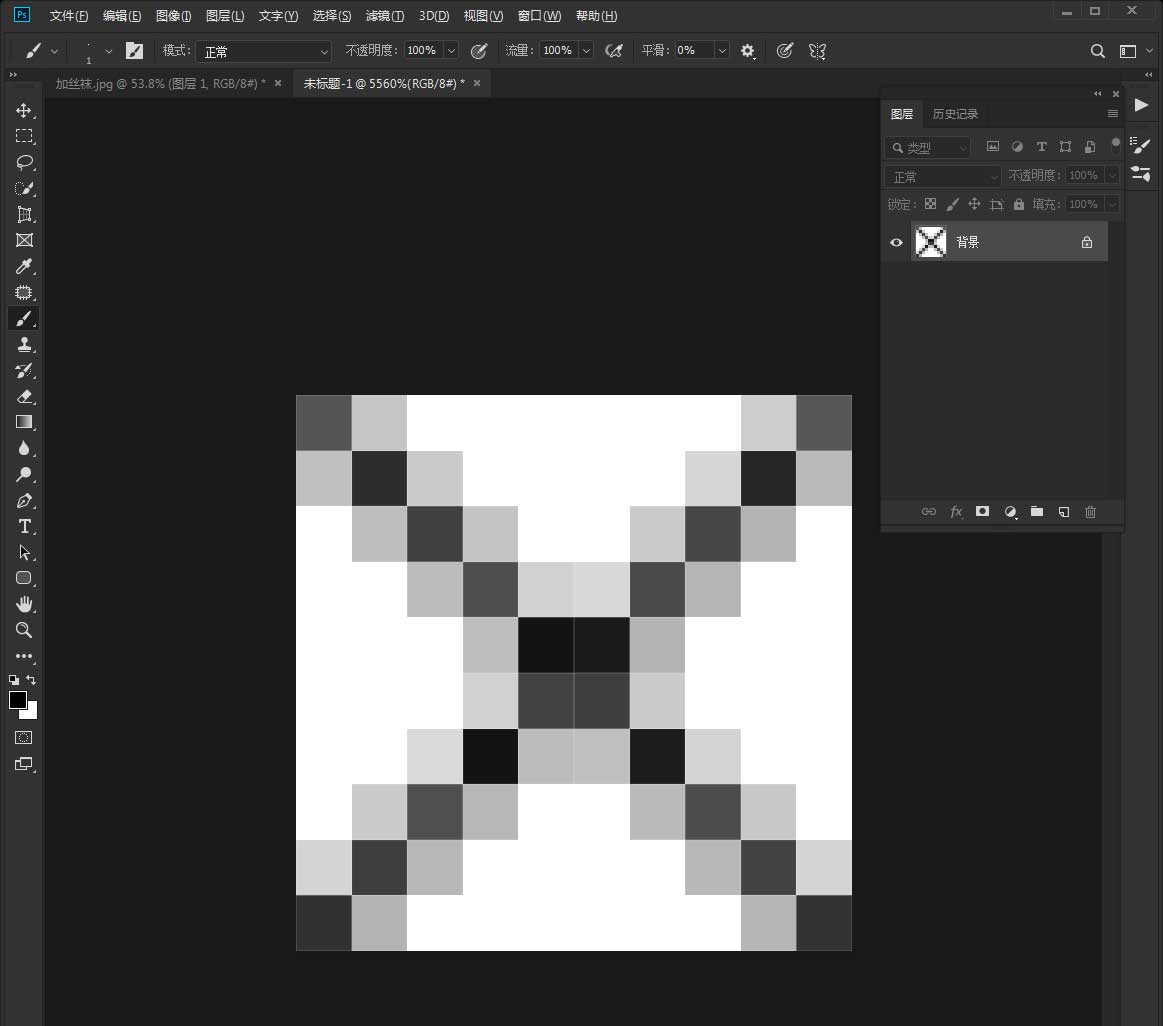
执行编辑—定义图案 命名后确认。
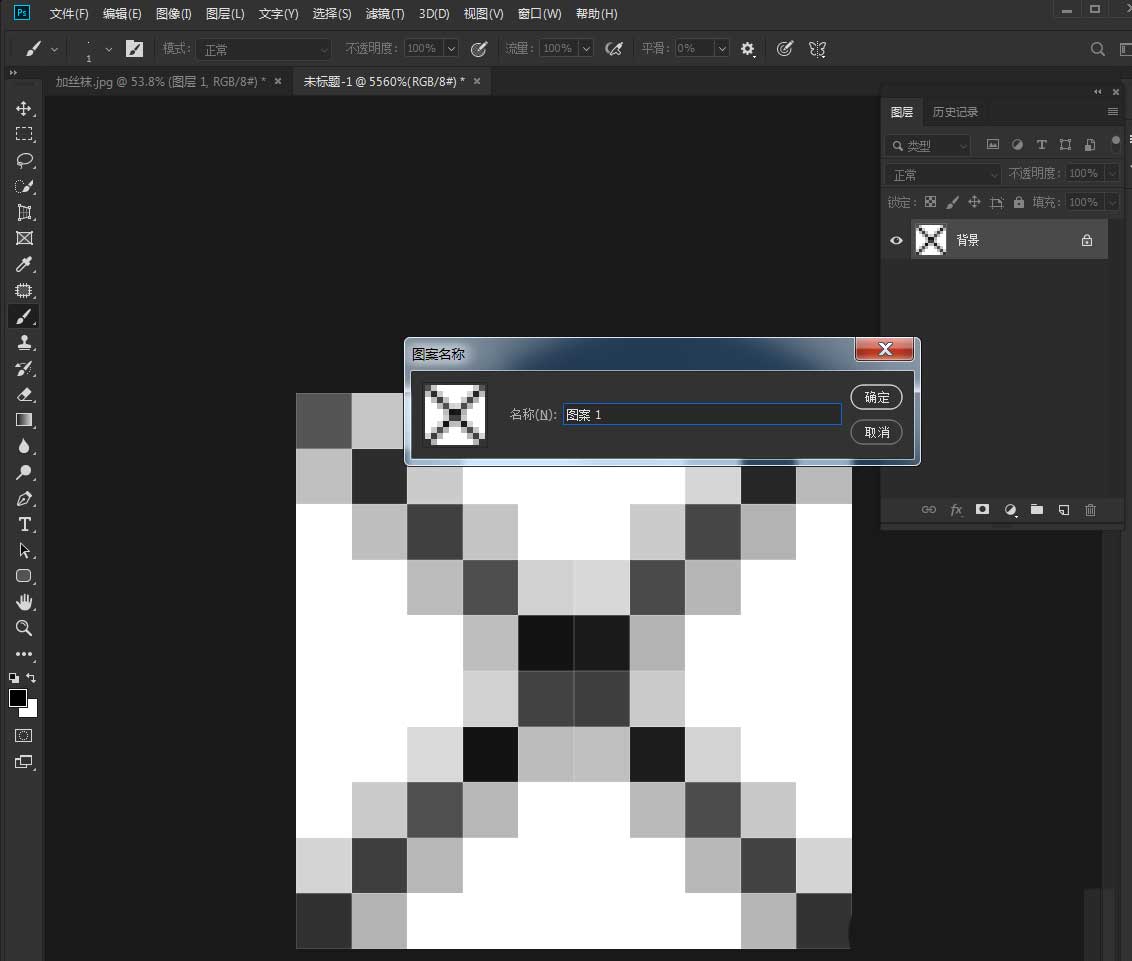
切换到腿的照片,点击图层下方的调整—图案。
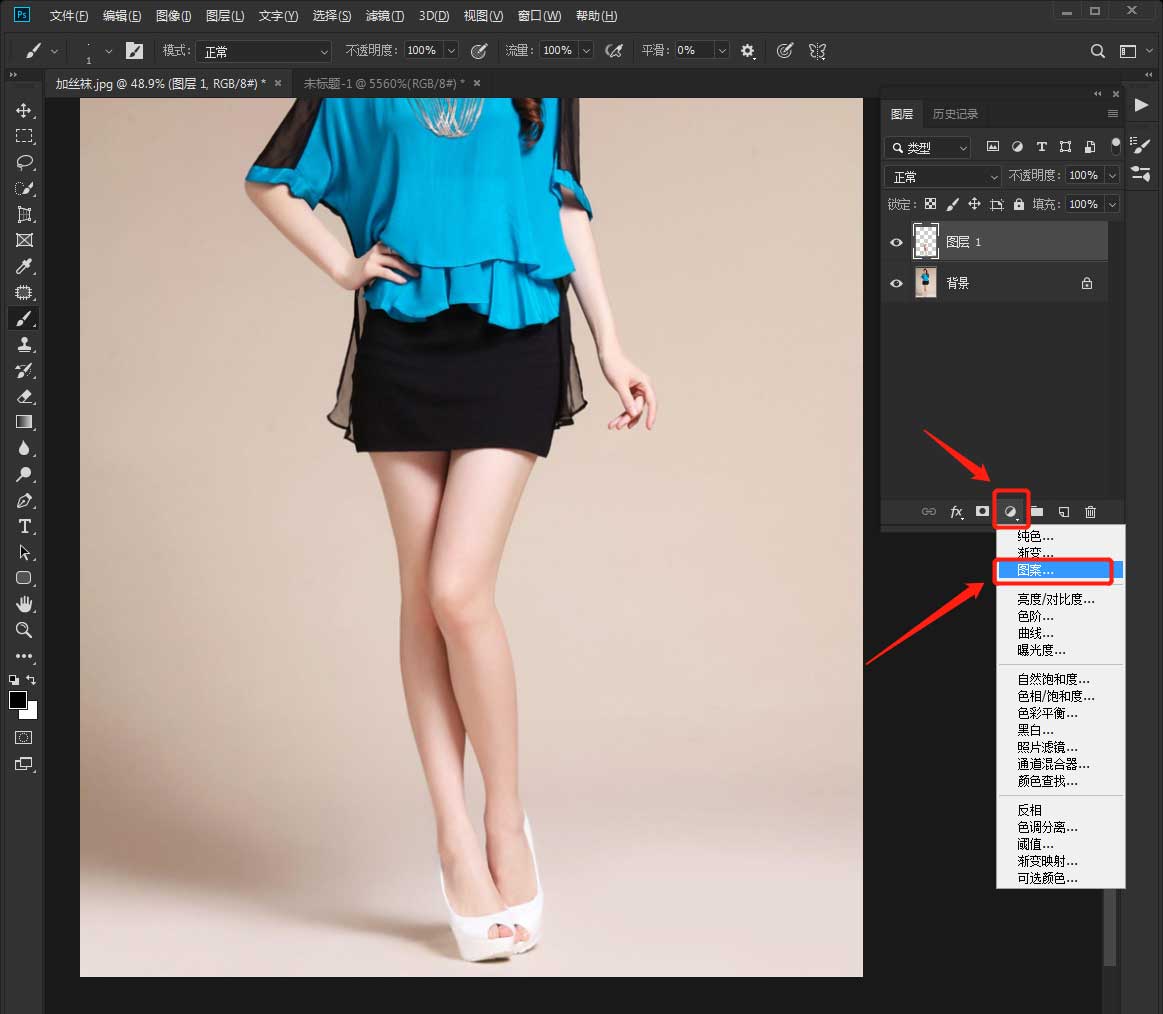
调整图案填充中的“缩放”(数值越小,丝袜的网越小,数值越大,丝袜的网越大)。
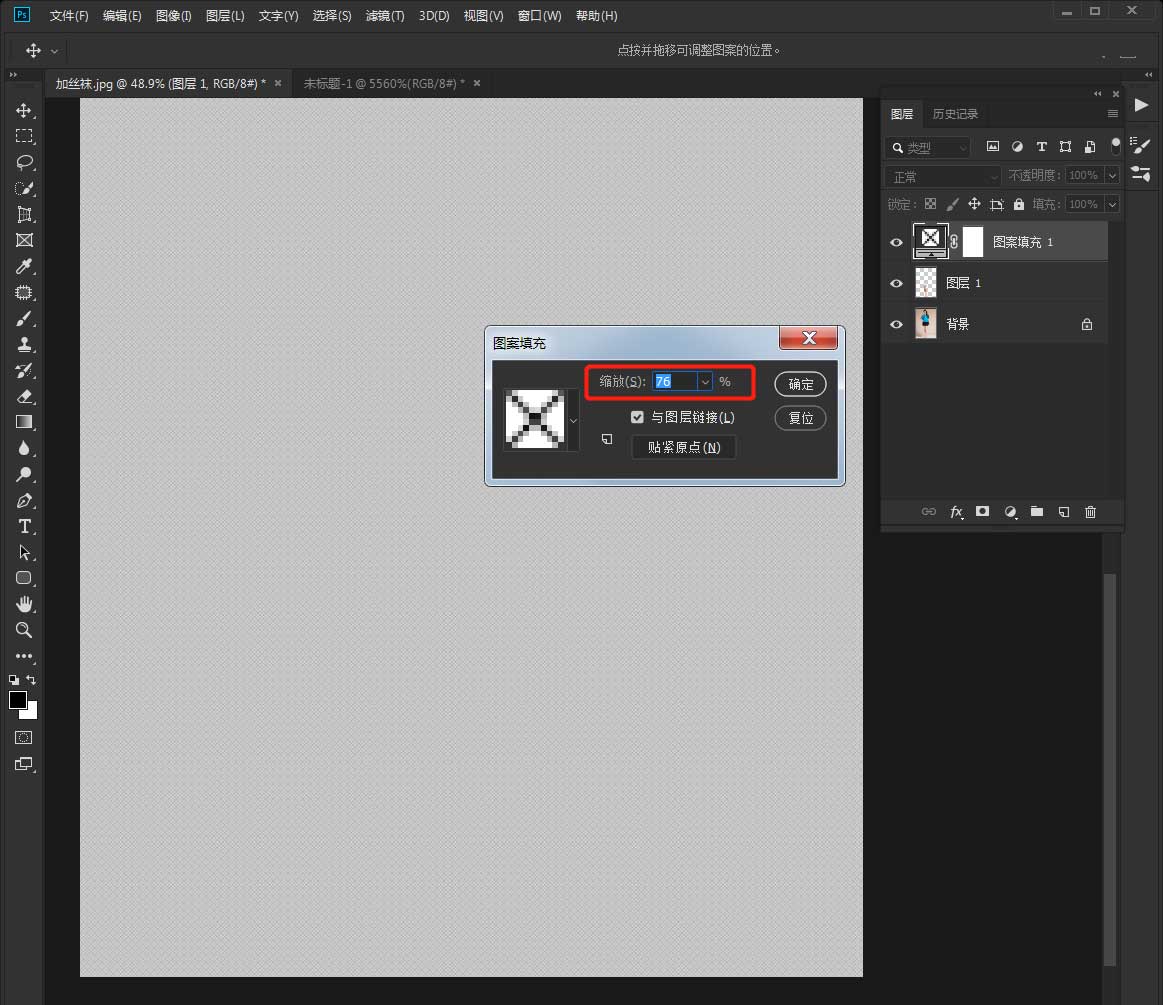
右键图层—创建剪切蒙版(快捷键ctrl+alt+G)。
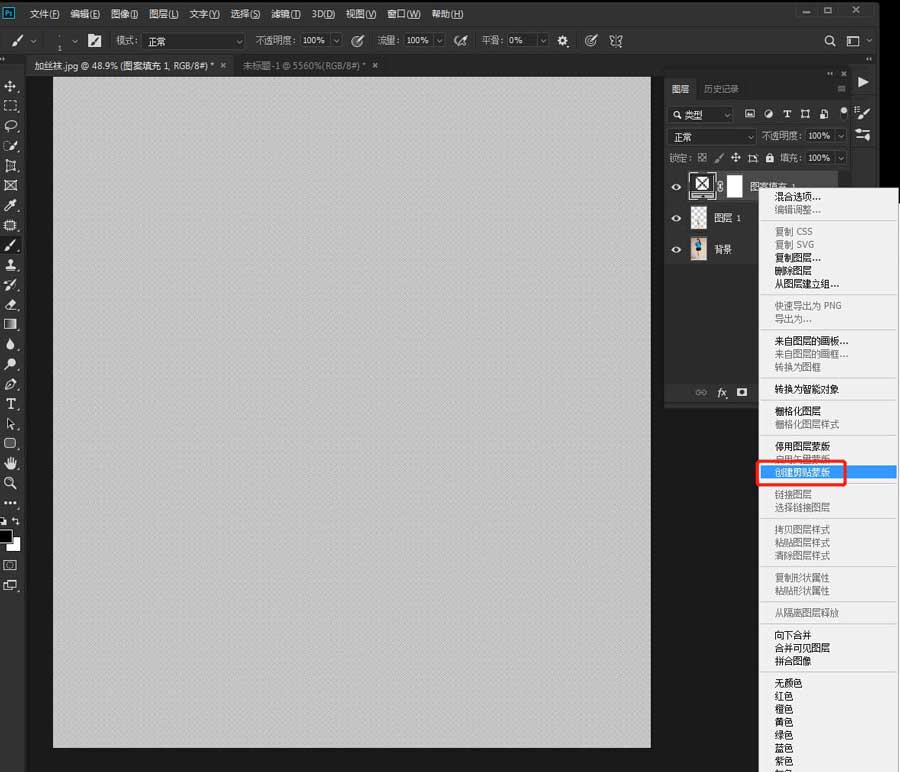
混合模式改为“正片叠底”,大功告成。
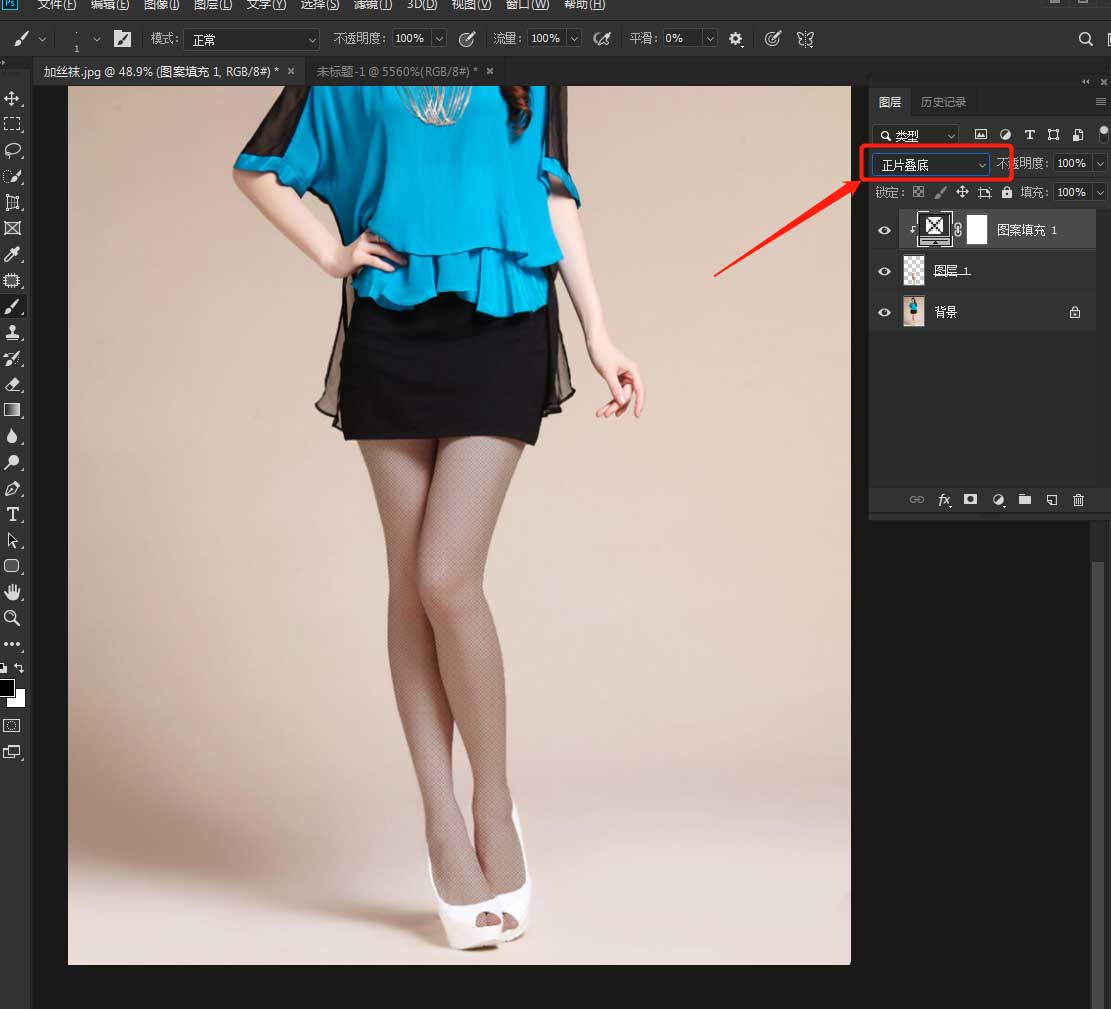
以上就是ps给女孩腿加黑色丝袜效果的技巧,希望大家喜欢,请继续关注PSD素材网(www.PSD.cn)。
-

PS制作合成站在阳台上眺望日出的可爱女孩图片教程
2022-10-11 10
-

PS结合ai设计邓紫棋泡沫专辑封面海报的教程
2022-10-11 8
-

PS怎么设计充满江湖气息的海报? Photoshop武侠风海报设计技巧
2022-10-11 7
-

PS合成制作给美女人物面部添加动感立体小碎块效果教程
2022-10-11 5
-

PS怎么在可口可乐瓶体写字? PS瓶体合成文字的教程
2022-10-11 27
-
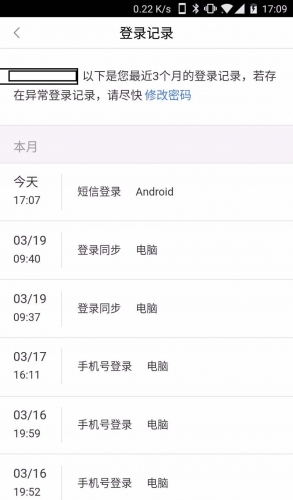
PS怎么合成火车穿过手机效果? PS合成的教程
2022-10-11 23
-
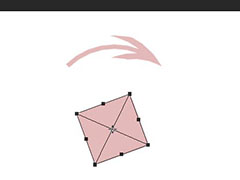
PS怎么旋转图型? PS原地旋转图形动画gif制作技巧
2022-10-11 13
-
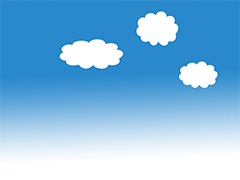
PS怎么添加云朵飘动的动画效果? PS制作云彩飘动效果的技巧
2022-10-11 9
-

PS怎么把图片做成乐高? Photoshop乐高马赛克画制作方法
2022-10-11 7
-
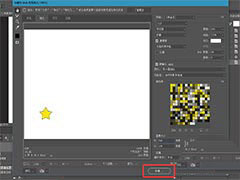
PS怎么做流星划过的动画? PS流星动画的制作方法
2022-10-11 6
-

PS怎么做动感模糊的背景特效? PS流速背景效果的设计方法
2022-10-11 5
-

如何用PS做一个红绿灯效果? PS制作红绿灯动画的技巧
2022-10-11 12
-

PS怎么设计鎏金线条效果? PS金色线条的设计方法
2022-10-11 14
-

PS怎么在布料上做图案? PS将图案印到布料上的技巧
2022-10-11 21
-

PS怎么做旋转的文字? photoshop做中心旋转文字动画效果的技巧
2022-10-11 7
-
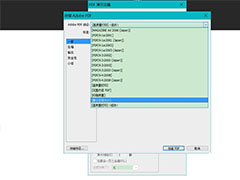
PS图片保存为pdf大小如何控制? 图片转换pdf并控制大小的技巧
2022-10-11 18
-
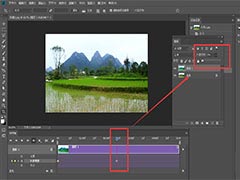
PS怎么做图片调色的动图gif? PS记录图片色彩动态变化的技巧
2022-10-11 7
-

PS两张图片怎么做渐显的转场效果? PS图片交替显示gif动图的做法
2022-10-11 30
-

PS怎么做瀑布的gif动画效果? PS流水瀑布的制作方法
2022-10-11 15
-

PS车灯光线效果怎么做? Photoshop做马路汽车光线效果的技巧
2022-10-11 14
-

PS描边文字怎么添加闪烁效果? 闪现文字动画的制作方法
2022-10-11 7